提高U盘的运行速度的方法
我们在正常使用U盘时,发现U盘运行速度很慢。经过检查,排除掉了感染病毒和U盘质量问题,很有可能是没有开启WIN7系统的“打开后写缓存”这一功能。下面给大家介绍一下开启打开后写缓存的方法。
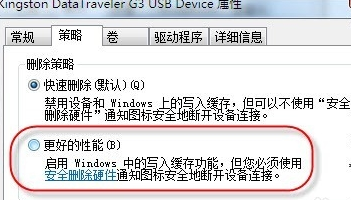
右击“我的电脑”,选择“属性→性能→文件系统→可移动式磁盘”,在启用“后写高速缓存”对话框前打钩;在Win7下可以通过打开“我的电脑”,右键单击可移动磁盘,选择“属性→硬件”,再选中闪存所在的磁盘驱动器,单击“属性→策略”,选中“为性能而优化……”的对话框,点击确定即可。
此外,注意将U盘放置在干燥的环境中,不要让U盘的接口长时间暴露在空气中,否则容易造成表面金属氧化,降低接口敏感性。同时,不要将长时间不用的U盘一直插在USB接口上,否则一方面容易引起接口老化,另一方面对U盘也是一种损耗。
U盘使用注意事项:
1、不要在备份文档完毕后立即关闭相关的程序,因为那个时候U盘上的指示灯还在闪烁,说明程序还没完全结束,这时拔出U盘,很容易影响备份。所以文件备份到U盘后,应过一些时间再关闭相关程序,以防意外;同样道理,在系统提示“无法停止”时也不要轻易拔出U盘,这样也会造成数据遗失。
以上内容出自土豆PE,感谢浏览~!
